Atributové a prostorové dotazování¶
Atributové dotazování¶
Atributové dotazování slouží k vytvoření výběru prvků z vektorové
vrstvy dle námi zadaných kritérií. Funkce, která toto umožňuje, je
![]() Vybrat prvky pomocí výrazu… a můžeme ji
spustit buď z nástrojového panelu, nebo z atributové tabulky dané
vrstvy. Dialogové okno vypadá obdobně jako okno kalkulátoru polí
Vybrat prvky pomocí výrazu… a můžeme ji
spustit buď z nástrojového panelu, nebo z atributové tabulky dané
vrstvy. Dialogové okno vypadá obdobně jako okno kalkulátoru polí
 a zadávání výrazu zde funguje na stejném
principu. Tedy v levé části okna (Výraz) je prostor pro
zadání požadovaného výrazu a pravá část okna (Funkce) slouží k
rychlému přidání funkcí nebo parametrů do výrazu.
a zadávání výrazu zde funguje na stejném
principu. Tedy v levé části okna (Výraz) je prostor pro
zadání požadovaného výrazu a pravá část okna (Funkce) slouží k
rychlému přidání funkcí nebo parametrů do výrazu.
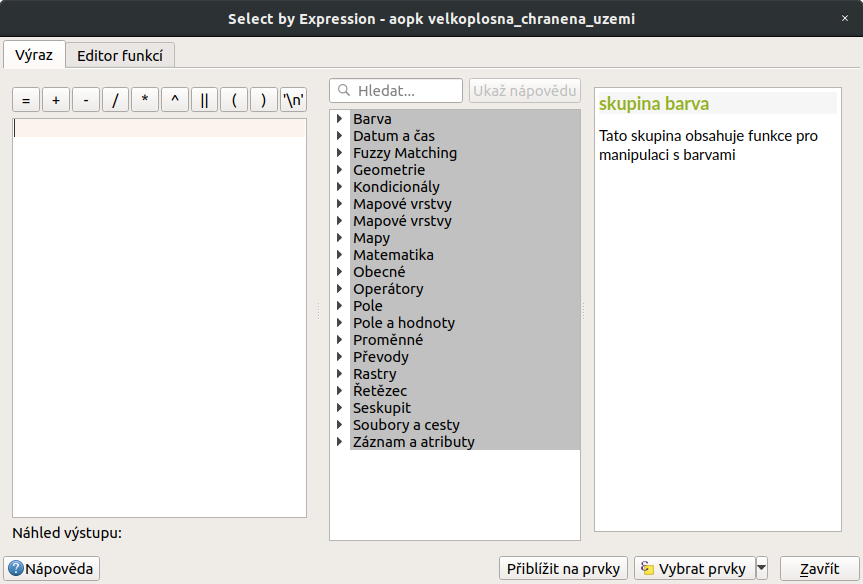
Obr. 102 Okno atributového dotazování.¶
Po zadání našeho výrazu potvrdíme tlačítkem ![]() Vybrat prvky, čímž se nám vytvoří požadovaný výběr. Z nabídky
vedle tlačítka můžeme vybrat další možnosti práce s výběrem pomocí
atributového dotazu. Tlačítkem Přiblížit na prvky přblížíme na
výsledné prvky bez provedení výběru.
Vybrat prvky, čímž se nám vytvoří požadovaný výběr. Z nabídky
vedle tlačítka můžeme vybrat další možnosti práce s výběrem pomocí
atributového dotazu. Tlačítkem Přiblížit na prvky přblížíme na
výsledné prvky bez provedení výběru.
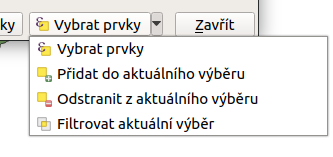
Obr. 103 Další možnosti práce s výběrem pomocí atributového dotazu.¶
Tip
V levé části stavového řádku vidíme aktuální počet vybraných prvků (viz Obr. 106).
Uvedeme si jednoduchý příklad atributového dotazu. Z vrstvy Velkoplošných zvláště chráněných území, potřebujeme vybrat národní parky a jejich ochranná pásma. Podmínkou samozřejmě je, že musíme mít takovou informaci o prvcích v atributové tabulce.
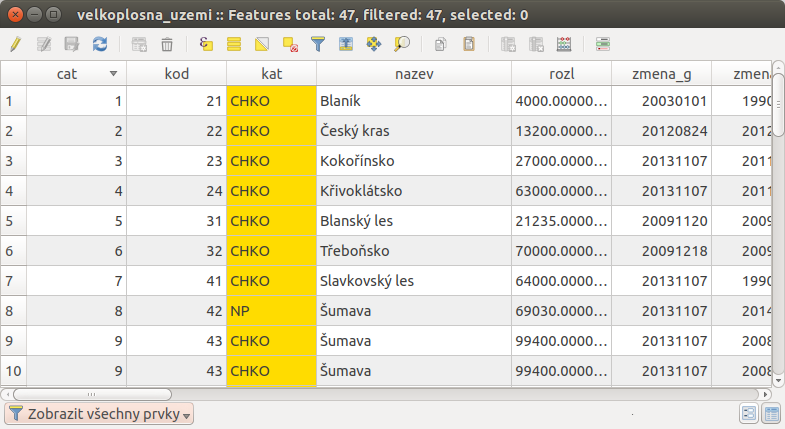
Obr. 104 Informace o prvcích v atributové tabulce.¶
Formulace našeho dotazu by v mluveném slově vypadala přibližně takto: „Vyber
takové prvky, které mají buď atribut KAT s hodnotou NP nebo
atribut KAT s hodnotou OP“. Výraz, který potřebujeme vepsat
do dialogového okna:
"kat" = 'OP' or "kat" = 'NP'
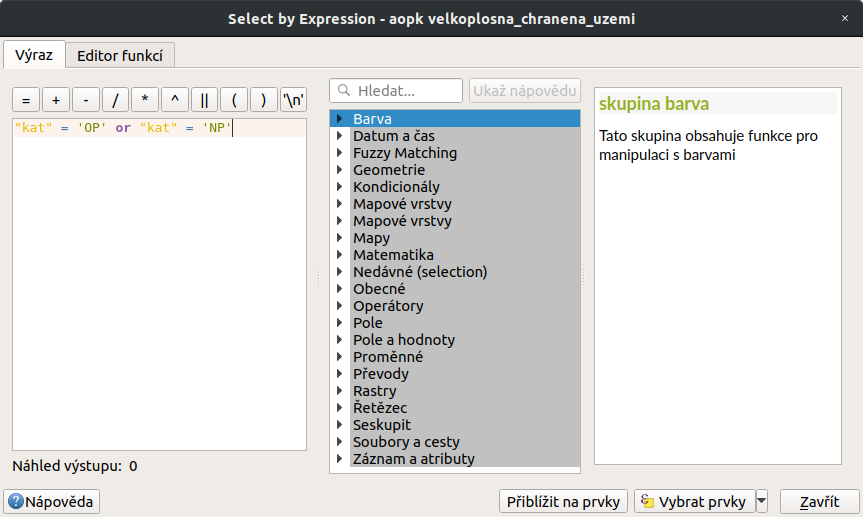
Obr. 105 Výsledek atributového dotazu („kat“ = ‚OP‘ or „kat“ = ‚NP‘) ve vrstvě Velkoplošných zvláště chráněných území .¶
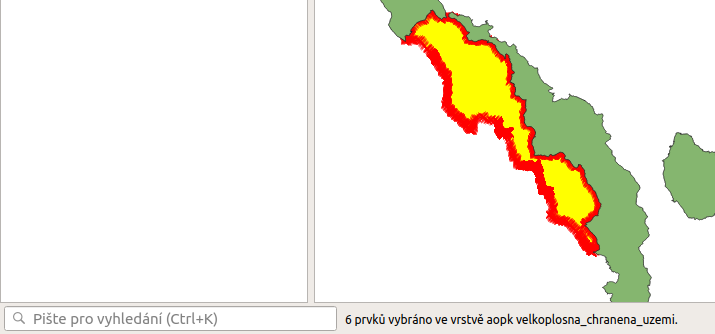
Obr. 106 Výpis počtu vybraných prvků (v levé části stavového řádku).¶
Vybrat prvky podle hodnoty¶
Pro rychlé a zjednodušené atributové dotazovaní lze také využít formulář funkce
![]() Vybrat prvky podle hodnoty… (klávesová zkratka
F3), kde lze zadat hodnoty a pravidla výběru k jednotlivým atributům.
Vybrat prvky podle hodnoty… (klávesová zkratka
F3), kde lze zadat hodnoty a pravidla výběru k jednotlivým atributům.
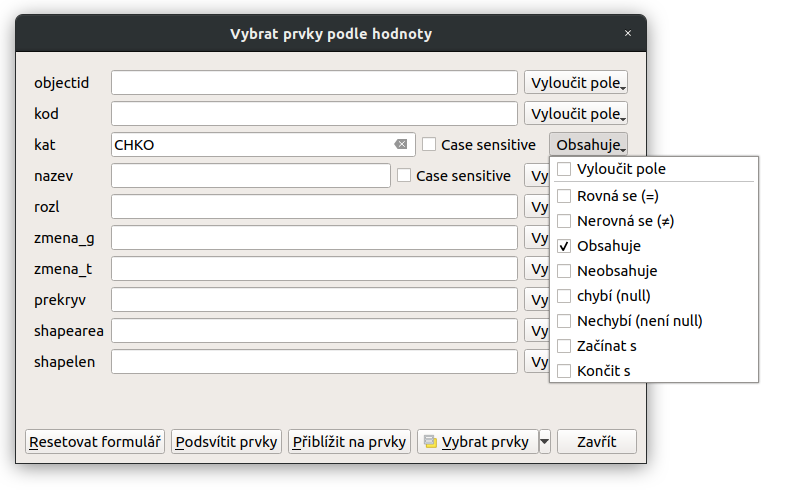
Obr. 107 Formulář funkce  Vybrat prvky podle hodnoty…¶
Vybrat prvky podle hodnoty…¶
Prostorové dotazování¶
Prostorové dotazování slouží k vytvoření výběru prvků na základě prostorového
vztahu dvou vektorových vrstev. Funkce, která toto umožňuje, je
 Vybrat podle umístění… a najdeme ji v menu
Vybrat podle umístění… a najdeme ji v menu
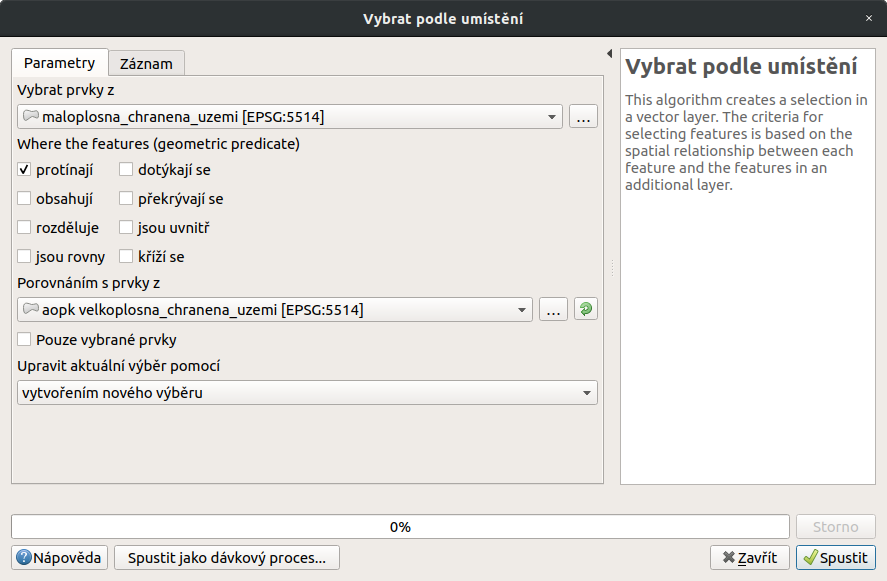
Obr. 108 Okno Vybrat podle umístění.¶
Vybrat prvky z
 -
vybereme vrstvu, ve které chceme tvořit výběr
-
vybereme vrstvu, ve které chceme tvořit výběrGeometric predicate (typ vztahu, který se bude vyhodnocovat), množina možností se generuje podle vstupních vrstev
 protínají - vybere prvky, které se jakkoliv
protínají s prvky v průnikové vrstvě
protínají - vybere prvky, které se jakkoliv
protínají s prvky v průnikové vrstvě dotýkájí se - vybere prvky se společnou hranicí
nebo lomovým bodem s prvky v průnikové vrstvě
dotýkájí se - vybere prvky se společnou hranicí
nebo lomovým bodem s prvky v průnikové vrstvě obsahují - vybere pouze prvky, které osahují
prvky z průnikové vrstvy (např. celý polygon uvnitř polygonu)
obsahují - vybere pouze prvky, které osahují
prvky z průnikové vrstvy (např. celý polygon uvnitř polygonu) překrývají se - vybere pouze prvky, které se svoji
částí protínají s prvky v průnikové vrstvě
překrývají se - vybere pouze prvky, které se svoji
částí protínají s prvky v průnikové vrstvě rozděluje - vybere prvky, které nijak
neprotínají prvky v průnikové vrstě
rozděluje - vybere prvky, které nijak
neprotínají prvky v průnikové vrstě jsou uvnitř - vybere pouze prvky, které leží celou
rozlohou uvnitř prvku průnikové vrstvy (např. celý polygon uvnitř
polygonu)
jsou uvnitř - vybere pouze prvky, které leží celou
rozlohou uvnitř prvku průnikové vrstvy (např. celý polygon uvnitř
polygonu) kříží se - vybere prvky, které se křižují s
prvky v průnikové vrstvě (u linií)
kříží se - vybere prvky, které se křižují s
prvky v průnikové vrstvě (u linií)
Porovnáním s prvky z
 - vybereme vrstvu,
podle které se prvky budou vybírat
- vybereme vrstvu,
podle které se prvky budou vybírat-
vytvořením nového výběru - zruší stávající výběr a vytvoří zcela nový
přidáním do aktuálního výběru - k aktuálnímu výběru přidá nadefinovaný výběr
vybráním v rámci aktuálního výběru - vytvoří nový výběr pouze z prvků které jsou aktuálně ve výběru
odstraněním z aktuálního výběru - z aktuálního výběru odebere prvky, které nadefinujeme
Příklad prostorového dotazu (Obr. 109) - zajímá nás, která maloplošná chráněná území leží celou rozlohou ve velkoplošném chráněném území. Prostorový dotaz bude vypadat takto: vyber prvky z vrstvy maloplosna_uzemi, které jsou prvky zcela uvnitř prvků ve vrstvě velkoplosna_uzemi.
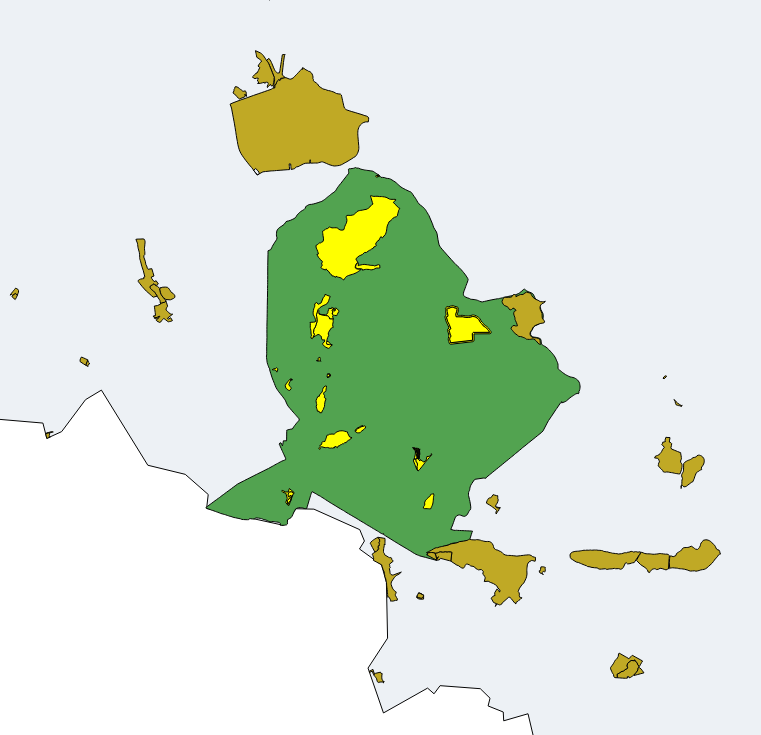
Obr. 109 Výběr maloplošných chráněných území, které leží uvnitř velkoplošných chráněných územích.¶
